📄 Interaktive Verbindung unter Windows
Die Zentraleinrichtung FUB-IT bietet allen Angehörigen der Freien Universität Berlin die Möglichkeit, sich auf einem zentralen Linux-Server einzuloggen und diesen interaktiv zu nutzen. Der Server login.zedat.fu-berlin.de ist über verschiedene Zugangsmethoden weltweit erreichbar. Hier wird die Möglichkeit des interaktiven Zugangs über eine SSH-Verbindung unter dem Betriebssystem Microsoft Windows beschrieben.
Interaktive Verbindung zum Login-Server unter Microsoft Windows
Sie haben unter Microsoft Windows – wie bei anderen Betriebssystemen auch – die Möglichkeit, interaktive Verbindungen mit anderen Computern herzustellen, die über das Internet erreichbar sind. Ihr Computer dient dabei als einfaches Eingabegerät, mit dessen Hilfe Sie dann den anderen Computer fernsteuern. Die eigentlichen Programme werden nicht auf Ihrem Arbeitsplatz-Computer, sondern auf dem entfernten Rechner ausgeführt. Auf diese Weise können Sie auch den Login-Server login.zedat.fu-berlin.de von jedem anderen Internet-fähigen Rechner aus erreichen.
Interaktive Verbindung mit dem Programm PuTTY
Um eine interaktive Verbindung zum Login-Server aufbauen zu können, muss Ihr Rechner mit dem Internet verbunden sein.
Installation und erster Programmstart
Wenn das Programm PuTTY nicht bereits auf Ihrem Computer installiert ist, müssen Sie es sich zunächst herunterladen und installieren.
Sie finden das Programm z.B. unter: https://www.chiark.greenend.org.uk/~sgtatham/putty/latest.html
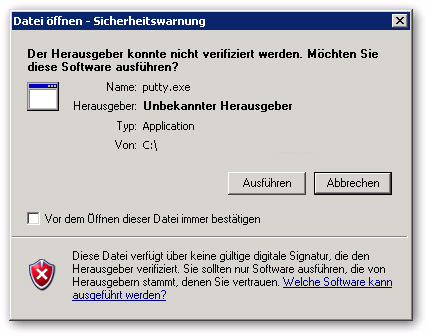
Beim anschließenden Starten des Programms erhalten Sie eventuell eine Warnung, dass die Herkunft des Programms nicht verifiziert werden konnte. Wenn Sie die Datei von obigen Adresse heruntergeladen haben, können Sie nun mit Ausführen bestätigen.
Konfiguration
Nach dem ersten Start sehen Sie das Fenster PuTTY Configuration. Bitte tragen Sie hier den Rechnernamen des Login-Servers login.zedat.fu-berlin.de ein, achten darauf, dass SSH angewählt ist und bestätigen Sie mit Open.
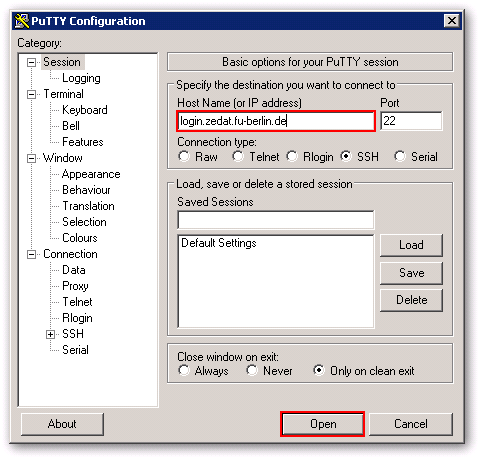
Erster Login-Vorgang
Beim ersten Login erscheint ein Hinweis, dass der host key nicht bekannt ist. Vergleichen Sie bitte die angezeigte Zeichenfolge mit den in der Beschreibung des Login-Servers veröffentlichten Fingerprints.
Sind beide Zeichenfolgen (“Fingerprints”) gleich, können Sie den Hinweis mit Ja bestätigen. Sie werden nun mit login as: aufgefordert, Ihren FU-Accountnamen einzugeben. Danach werden Sie mit Password nach dem FU-Passwort gefragt.
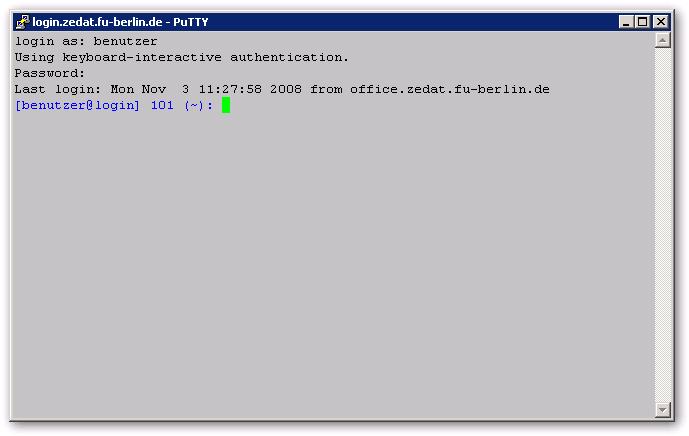
Nach dem erfolgreichen Login sehen Sie einen Text-Prompt. Sie können sich nun Ihre Dateien anzeigen lassen oder andere Programme starten.
Eine kleine Einführung in "Elementare Unix- bzw. Linux-Befehle" können Sie bei Interesse auf der folgenden Seite nachlesen:
- Anleitung: Elementare Linux-Befehle
Bitte melden Sie sich am Ende Ihrer Aktivitäten über den Befehl exit
wieder vom Login-Server ab. Danach könnnen Sie das Terminal schließen.
Interaktive Verbindung mittels Webshell
Falls erforderlich, können Sie sich auch über eine spezielle Webseite auf dem Login-Server einloggen. Über die Webshell erhalten Sie ein Javascript-Terminal, mit dem Sie sich ebenfalls über eine SSL-verschlüsselte Verbindung auf dem Login-Server einloggen können.
Geben Sie bitte bei Login: Ihren FU-Accountnamen ein und bestätigen mit
der Return-Taste. Geben Sie dann Ihr FU-Passwort ein und bestätigen Sie wieder
mit der Return-Taste. Beachten Sie, dass bei der Eingabe Ihres Passwortes die
Zeichen aus Sicherheitsgründen nicht angezeigt werden -- auch nicht maskiert
durch Sternchen oder ähnliche Zeichen. Bitte loggen Sie sich am Ende auch hier
mit dem Befehl exit wieder aus.
Weitere Zugriffsmöglichkeiten
Neben der interaktiven Verbindung gibt es weitere Zugriffsmöglichkeiten auf Ihre Daten auf dem Login-Server (z.B. per WebDAVs oder SFTP).

